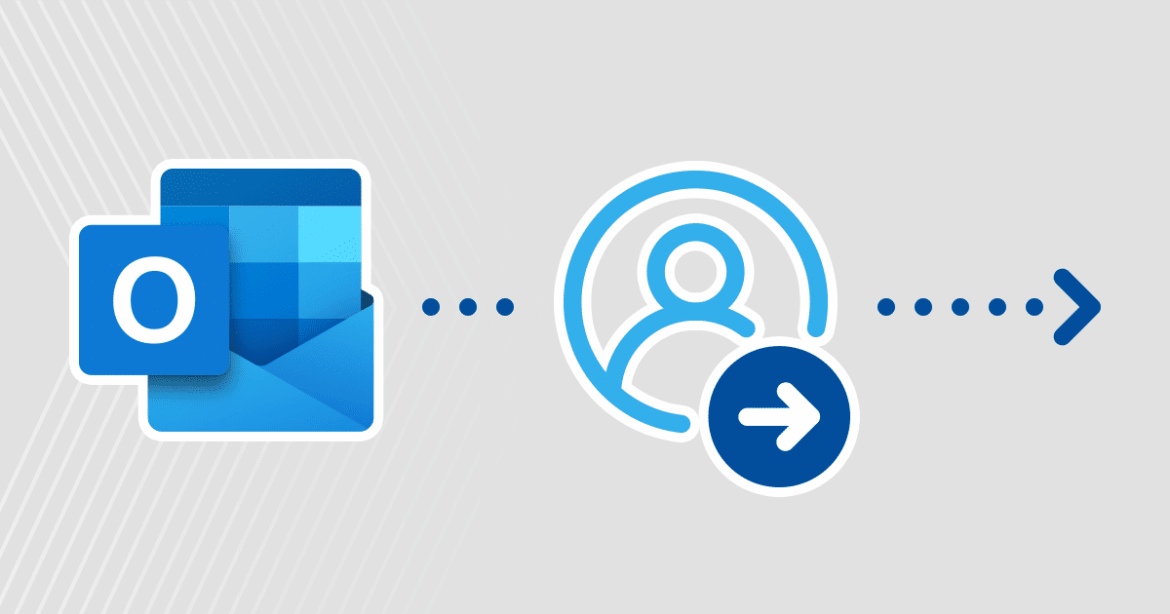296
Se estiver a mudar de uma versão mais antiga do Outlook para uma nova, pode exportar os seus contactos. Isto é muito fácil, com apenas alguns cliques
Exportar contactos do Outlook – é tão fácil
Outlook é um dos programas de correio eletrónico mais populares. Isto não é surpreendente, uma vez que o programa oferece muitas funcionalidades diferentes que podem ser utilizadas. Por exemplo, pode exportar facilmente os seus contactos do Outlook em apenas alguns passos.
- Se quiser exportar os seus contactos do Outlook, pode fazê-lo em apenas alguns passos. Primeiro, abra o programa de correio eletrónico. Agora, vá a “Ficheiro” e selecione o separador “Opções”. Depois, clica em “Avançadas”
- Agora selecione a opção “Exportar” em “Exportar”. Na primeira página do assistente de importação/exportação, vá para o separador “Exportar para ficheiro”. Em seguida, clique na opção “Next” (Seguinte).
- Agora vá para “Valores separados por separadores” e clique em “Seguinte”. Na lista de pastas, selecione a pasta com os contactos a exportar e clique também em “Next” (Seguinte).
- Agora pode selecionar um local de armazenamento para o seu ficheiro no seu computador. Também pode dar um nome ao ficheiro. É melhor selecionar um nome padrão ou um nome personalizado para o seu ficheiro, para que possa encontrar rapidamente o ficheiro exportado. Em seguida, clique em “Next” (Seguinte).
- Se pretender alterar a forma como as informações de contacto são guardadas no ficheiro, pode alterá-lo facilmente. Para tal, aceda ao separador “Atribuir campos definidos pelo utilizador”. Podem ser efectuadas várias alterações aqui:
- Por fim, selecione a opção “Concluir”. Isto irá guardar a exportação dos seus contactos.
- Nota: Os passos descritos aplicam-se ao Outlook 2013, 2016, 2019 e Outlook para Microsoft 365. Os passos podem diferir ligeiramente para versões mais antigas.
Exportar o livro de endereços do Outlook para o Gmail
Com alguns cliques, também pode importar facilmente os seus contactos do Outlook para o Gmail.
- Primeiro, inicie sessão na sua conta Gmail com os seus dados de utilizador. Depois, selecione a opção “Contactos” no Gmail
- De seguida, clique em “Mais” e depois em “Importar”. Em “Importar”, selecione a opção “Procurar”. Agora selecione os ficheiros exportados que pretende importar para o Gmail. Se clicar em “Importar”, os ficheiros são importados para o Gmail.
- Mas: desde 2019, o acesso aos Contactos do Google no Gmail pode estar disponível diretamente através do Google App Launcher, e não necessariamente através de “Mais”.
- As interfaces de utilizador do Outlook e do Gmail mudam periodicamente. Por isso, também são possíveis alterações nos menus e nas opções.